2、JQuery进阶
动画
三种方式显示和隐藏元素
默认显示和隐藏方式
show([speed,[easing],[fn]])
hide([speed,[easing],[fn]])
toggle([speed],[easing],[fn])
参数
speed:动画的速度。三个预定义的值("slow","normal", "fast")或表示动画时长的毫秒数值(如:1000)
easing:用来指定切换效果,可选参数,默认是"swing"(动画执行时效果是 先慢,中间快,最后又慢),可用参数"linear"(动画执行时速度是匀速的)
fn:可选参数,在动画完成时执行的函数,每个元素执行一次
滑动显示和隐藏方式
slideDown([speed],[easing],[fn])
slideUp([speed,[easing],[fn]])
slideToggle([speed],[easing],[fn])
淡入淡出显示和隐藏方式
fadeIn([speed],[easing],[fn])
fadeOut([speed],[easing],[fn])
fadeToggle([speed,[easing],[fn]])

<!DOCTYPE html> <html> <head> <meta charset="UTF-8"> <title>Insert title here</title> <script type="text/javascript" src="js/jquery-3.3.1.min.js"></script> <script> //隐藏div function hideFn(){ //默认方式 $("#showDiv").hide(5000,"swing", function(){ console.log("隐藏div"); }); } //显示div function showFn(){ //默认方式 $("#showDiv").show(5000,"linear"); } //切换显示和隐藏div function toggleFn(){ //默认方式 $("#showDiv").toggle("slow"); } </script> </head> <body> <input type="button" value="点击按钮隐藏div" onclick="hideFn()"> <input type="button" value="点击按钮显示div" onclick="showFn()"> <input type="button" value="点击按钮切换div显示和隐藏" onclick="toggleFn()"> <div id="showDiv" style="width:300px;height:300px;background:pink"> div显示和隐藏 </div> </body> </html>
遍历

<!DOCTYPE html> <html> <head> <meta charset="UTF-8"> <title>Insert title here</title> <script type="text/javascript" src="js/jquery-3.3.1.min.js"></script> <script> $(function () { // 1、获取所有li对象 var lis = $("#city li"); // 2、遍历方式: js原生 for (var i=0; i<lis.length; i++) { console.log(i + ":" + lis[i].innerHTML); } console.log("--------------"); // 3、遍历方式: jq对象.each(callback) lis.each(function (index, element) { if ("上海" == $(element).html()) { /* 如果当前function返回false,则结束循环,相当于break 返回为true则结束本次循环,继续下次循环,相当于continue */ return true } console.log(index + ":" +element.innerHTML) //或者 console.log(index + ":" +$(element).html()); }); console.log("--------------"); // 4、遍历方式: $.each(object, [callback]) $.each(lis, function () { console.log($(this).html()); }) }); </script> </head> <body> <ul id="city"> <li>北京</li> <li>上海</li> <li>广州</li> <li>深圳</li> </ul> </body> </html>
事件绑定
1. jquery标准的绑定方式
jq对象.事件方法(回调函数);
注:如果调用事件方法,不传递回调函数,则会触发浏览器默认行为。
* 表单对象.submit();//让表单提交
2. on绑定事件/off解除绑定
jq对象.on("事件名称",回调函数)
jq对象.off("事件名称")
* 如果off方法不传递任何参数,则将组件上的所有事件全部解绑

3. 事件切换:toggle
jq对象.toggle(fn1,fn2...)
* 当单击jq对象对应的组件后,会执行fn1.第二次点击会执行fn2.....
* 注意:1.9版本 .toggle() 方法删除,jQuery Migrate(迁移)插件可以恢复此功能。
<script src="js/jquery-migrate-1.0.0.js" type="text/javascript" charset="utf-8"></script>

案例1 - 广告显示和隐藏
<script> /* 需求: 1. 当页面加载完,3秒后。自动显示广告 2. 广告显示5秒后,自动消失。 分析: 1. 使用定时器来完成。setTimeout (执行一次定时器) 2. 分析发现JQuery的显示和隐藏动画效果其实就是控制display 3. 使用 show/hide方法来完成广告的显示 */ //入口函数,在页面加载完成之后,定义定时器,调用这两个方法 $(function () { //定义定时器,调用adShow方法 3秒后执行一次 setTimeout(adShow,3000); //定义定时器,调用adHide方法,8秒后执行一次 setTimeout(adHide,8000); }); //显示广告 function adShow() { //获取广告div,调用显示方法 $("#ad").show("slow"); } //隐藏广告 function adHide() { //获取广告div,调用隐藏方法 $("#ad").hide("slow"); } </script>
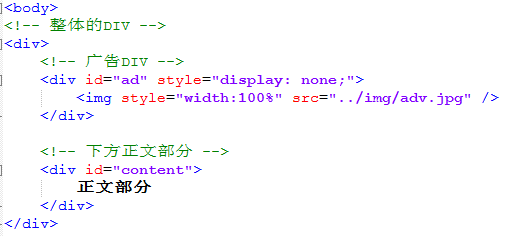
案例2 - 抽奖

<!DOCTYPE html> <html> <head> <meta charset="UTF-8"> <title>jquery案例之抽奖</title> <script type="text/javascript" src="../js/jquery-3.3.1.min.js"></script> <script language='javascript' type='text/javascript'> /* 分析: 1. 给开始按钮绑定单击事件 1.1 定义循环定时器 1.2 切换小相框的src属性 * 定义数组,存放图片资源路径 * 生成随机数。数组索引 2. 给结束按钮绑定单击事件 1.1 停止定时器 1.2 给大相框设置src属性 */ var imgs = ["../img/man00.jpg", "../img/man01.jpg", "../img/man02.jpg", "../img/man03.jpg", "../img/man04.jpg", "../img/man05.jpg", "../img/man06.jpg", ]; var startId;//开始定时器的id var index;//随机角标 $(function () { //处理按钮是否可以使用的效果 $("#startID").prop("disabled",false); $("#stopID").prop("disabled",true); //1. 给开始按钮绑定单击事件 $("#startID").click(function () { // 1.1 定义循环定时器 20毫秒执行一次 startId = setInterval(function () { //处理按钮是否可以使用的效果 $("#startID").prop("disabled",true); $("#stopID").prop("disabled",false); //1.2生成随机角标 0-6 index = Math.floor(Math.random() * 7);//0.000--0.999 --> * 7 --> 0.0-----6.9999 //1.3设置小相框的src属性 $("#img1ID").prop("src",imgs[index]); },20); }); //2. 给结束按钮绑定单击事件 $("#stopID").click(function () { //处理按钮是否可以使用的效果 $("#startID").prop("disabled",false); $("#stopID").prop("disabled",true); // 1.1 停止定时器 clearInterval(startId); // 1.2 给大相框设置src属性 $("#img2ID").prop("src",imgs[index]).hide(); //显示1秒之后 $("#img2ID").show(1000); }); }); </script> </head> <body> <!-- 小像框 --> <div style="border-style:dotted;width:160px;height:100px"> <img id="img1ID" src="../img/man00.jpg" style="width:160px;height:100px"/> </div> <!-- 大像框 --> <div style="border-style:double;width:800px;height:500px;position:absolute;left:500px;top:10px"> <img id="img2ID" src="../img/man00.jpg" width="800px" height="500px"/> </div> <!-- 开始按钮 --> <input id="startID" type="button" value="点击开始" style="width:150px;height:150px;font-size:22px"> <!-- 停止按钮 --> <input id="stopID" type="button" value="点击停止" style="width:150px;height:150px;font-size:22px"> </body> </html>
插件机制
<!DOCTYPE html> <html> <head> <meta charset="UTF-8"> <title>01-jQuery对象进行方法扩展</title> <script src="../js/jquery-3.3.1.min.js" type="text/javascript" charset="utf-8"></script> <script type="text/javascript"> //使用jquery插件 给jq对象添加2个方法 check()选中所有复选框,uncheck()取消选中所有复选框 //1.定义jqeury的对象插件 $.fn.extend({ //定义了一个check()方法。所有的jq对象都可以调用该方法 check:function () { //让复选框选中 //this:调用该方法的jq对象 this.prop("checked",true); }, uncheck:function () { //让复选框不选中 this.prop("checked",false); } }); $(function () { // 获取按钮 //$("#btn-check").check(); //复选框对象.check(); $("#btn-check").click(function () { //获取复选框对象 $("input[type='checkbox']").check(); }); $("#btn-uncheck").click(function () { //获取复选框对象 $("input[type='checkbox']").uncheck(); }); }); </script> </head> <body> <input id="btn-check" type="button" value="点击选中复选框" onclick="checkFn()"> <input id="btn-uncheck" type="button" value="点击取消复选框选中" onclick="uncheckFn()"> <br/> <input type="checkbox" value="football">足球 <input type="checkbox" value="basketball">篮球 <input type="checkbox" value="volleyball">排球 </body> </html>




